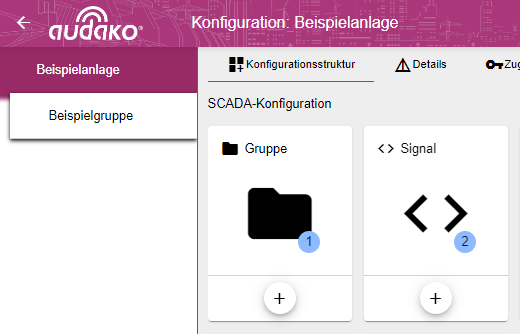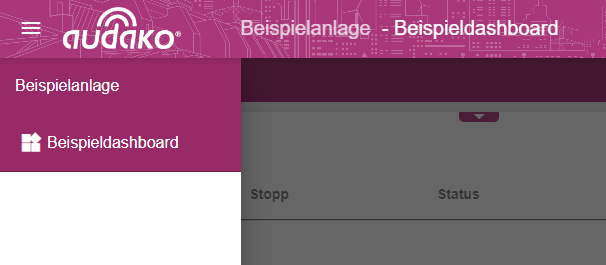Gruppe
Note
Eine Gruppe strukturiert den Mandanten. Die in der Konfiguration festgelegte Struktur gilt ebenso für Dashboards und Inbetriebnahme. Jede Gruppe beinhaltet alle Konfigurationselemente (Konfigurationsstruktur, Details, Zugriffsrechte)
Eine Gruppe kann auch als Template verwendet werden. Siehe Vorlagen und Instanzen
Über die Auswahl der Schaltfläche „Gruppe“ kann eine bereits angelegte Gruppe bearbeitet werden. Über das „+“ wird eine neue Gruppe angelegt.
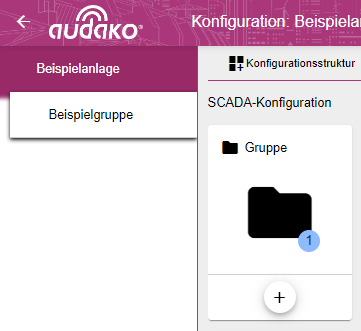
Name der Gruppe in der Basiskonfiguration vergeben. Das Feld Beschreibung ist optional nutzbar. Die Gruppe kann außerdem als „Vorlage“ angelegt werden (aktuell ohne Funktion). Somit kann man bei Neuanlagen von Gruppen die Vorlage nutzen, um nur individuelle Felder zu ergänzen. Das Feld „Gruppe“ zeigt, in welcher Gruppe diese Gruppe angelegt wurde. Der Pfad wird systemseitig automatisch generiert.

Im Gruppentyp gibt es drei Auswahlmöglichkeiten.
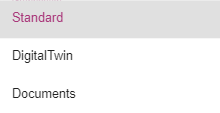
a. Über die Auswahl „Standard“ wird die Gruppe nach einem vordefinierten Standard angelegt. Die Gruppe wird über die Konfigurationsstruktur konfiguriert.
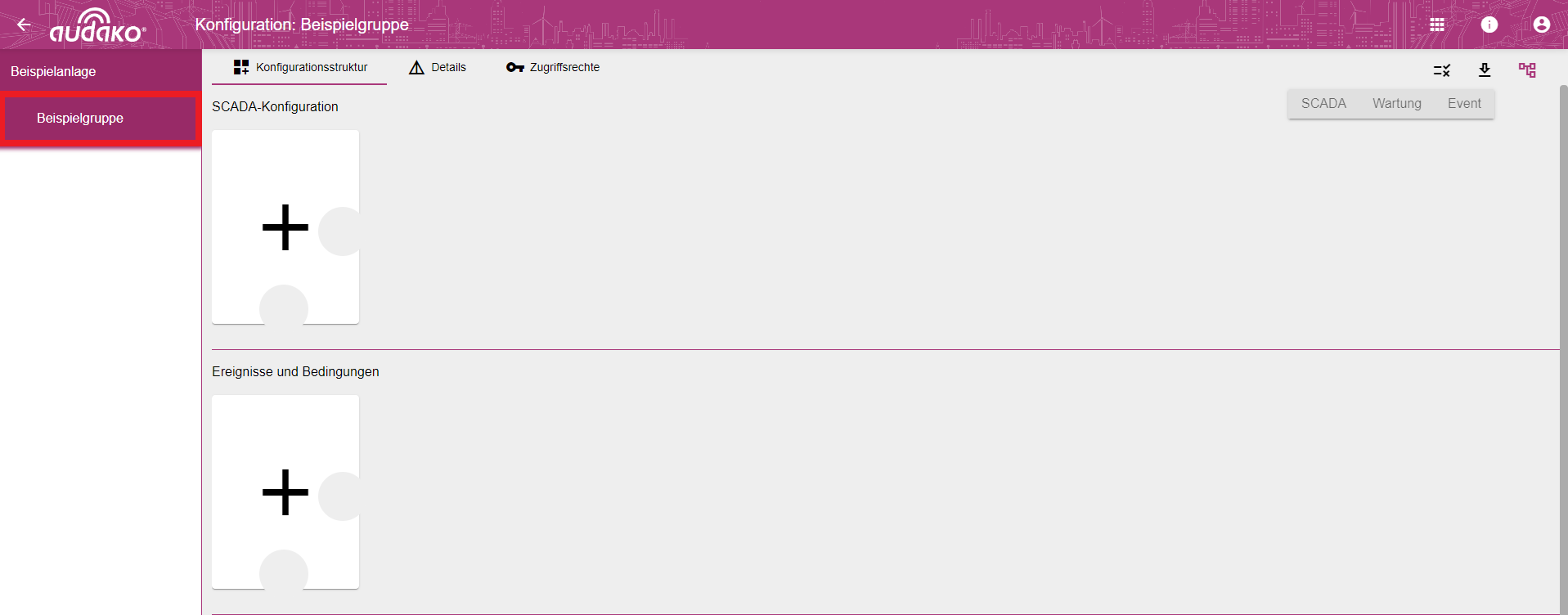
b. Über „DigitalTwin“ wird eine Gruppe angelegt, die sowohl die Einstellungen von „Standard“ als auch „Documents“ kombiniert übernimmt. Die Gruppe wird über die Konfigurationsstruktur konfiguriert. Dokumente können über die Schaltfläche „Dokumente“ hochgeladen werden.
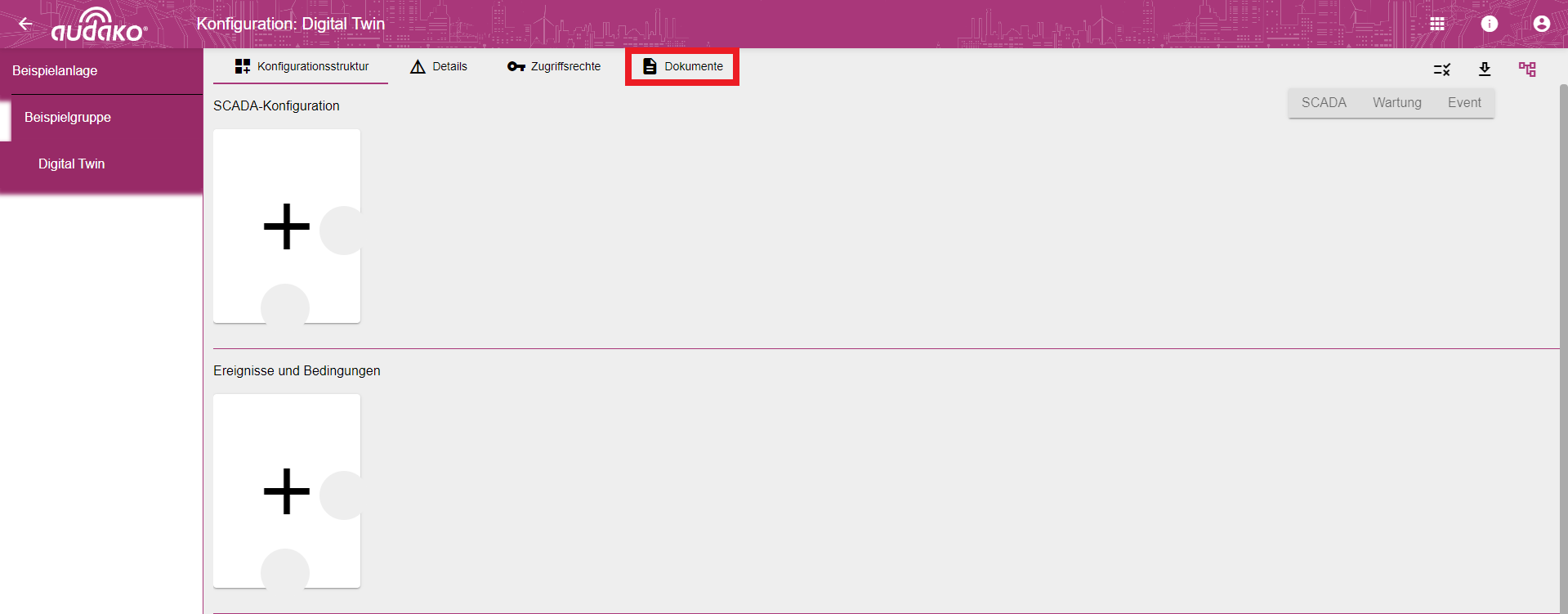
c. Mit „Documents“ dient die Gruppe zur Dokumentenablage. Über das „Wolken“-Symbol können Dateien hochgeladen werden. Über das „Akten“-Symbol können innerhalb des Bereichs nochmal Unterordner angelegt werden.
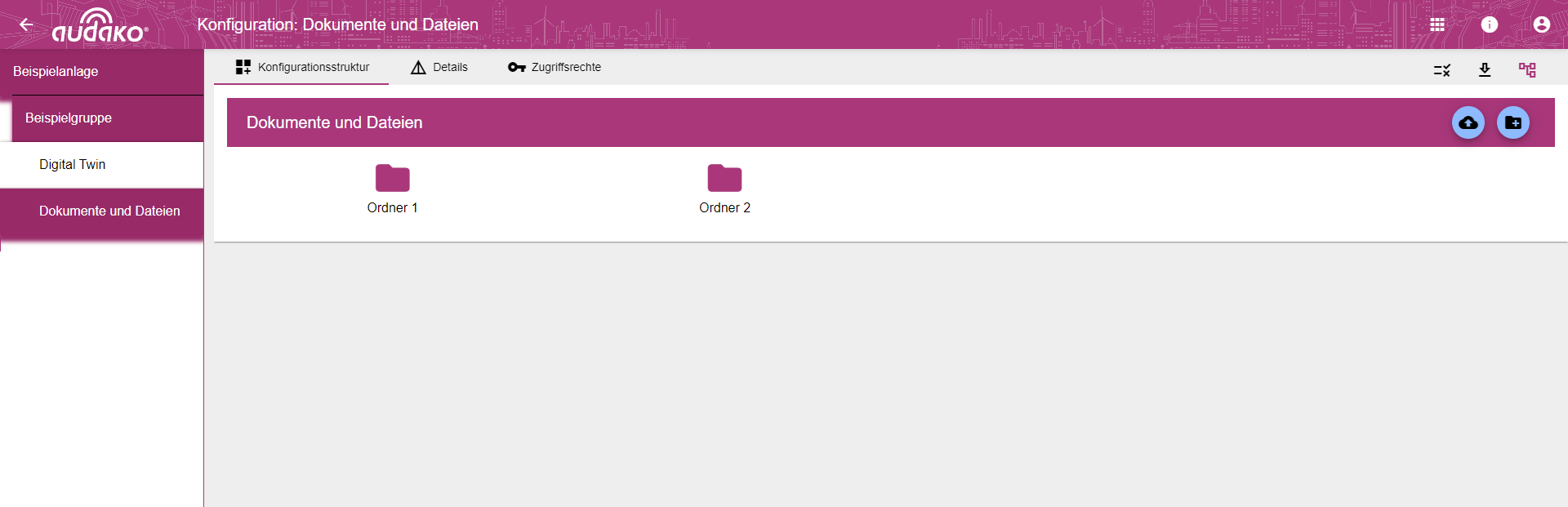
Position der Gruppen in der Sidebar angeben. Gibt man eine Zahl ein, so verschiebt sich die Gruppe in der Sidebar entsprechend an die, mit der Zahl, angegebene Stelle. Gibt man keine Zahl an und lässt das Feld leer, wird die Sidebar automatisch nach dem Alphabet sortiert.
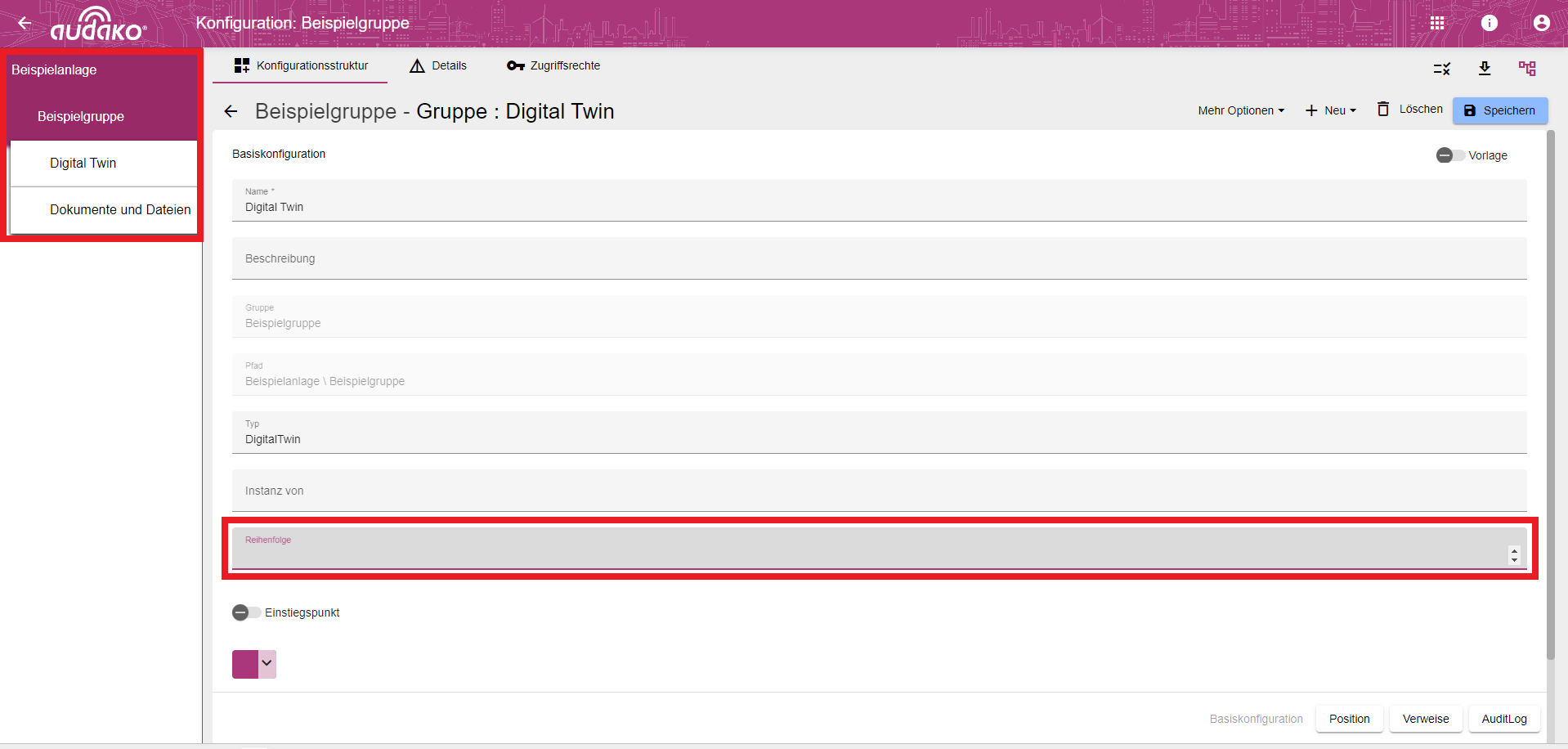
Aktiviert man „Einstiegspunkt“, enthält die Gruppe innerhalb der Konfigurationsstruktur die Kachel **Dashboards **. Ohne diese Aktivierung enthält die Gruppe keine Dashboard-Konfigurationskachel.
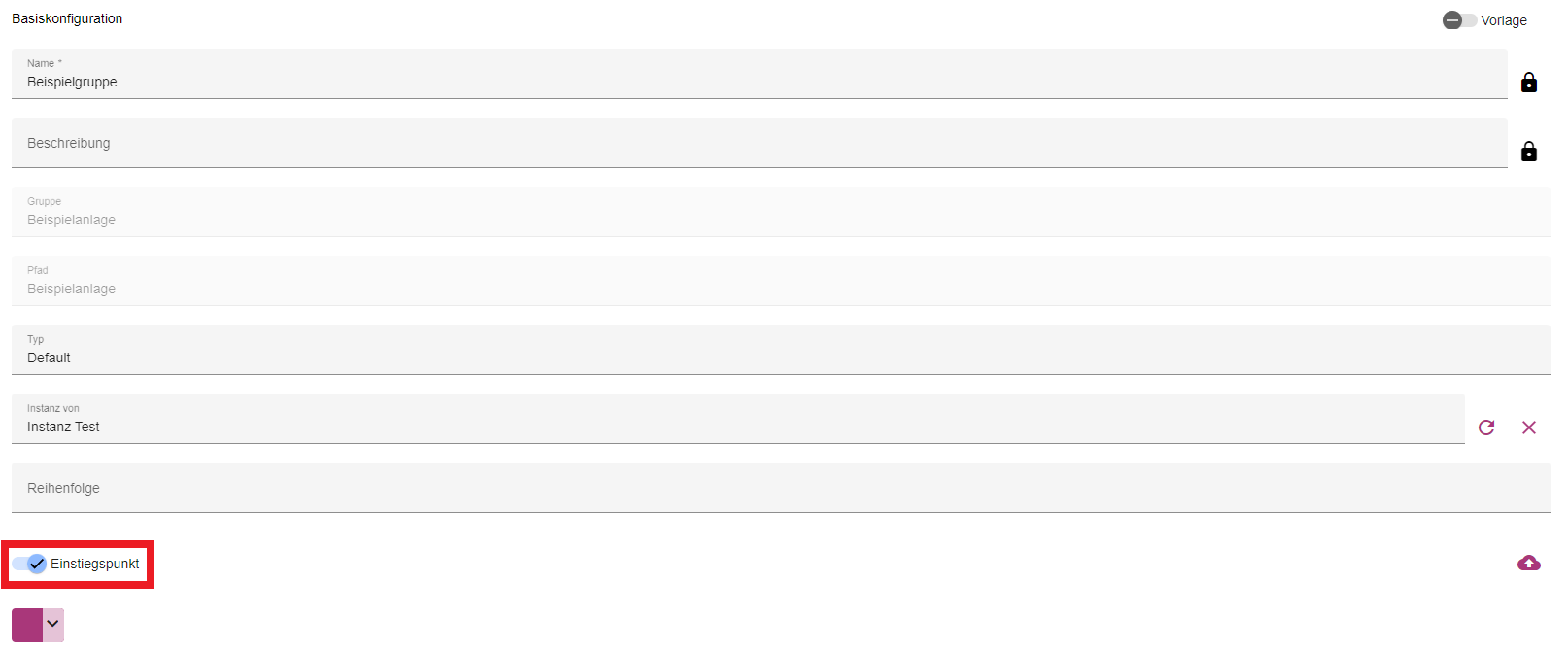
Unter diesem Einstellungspunkt kann das Icon der Gruppe gewählt werden. Dieses wird auf allen Ebenen neben dem Gruppennamen angezeigt.
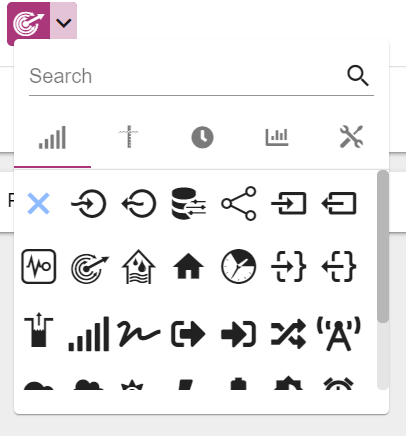
Breiten- und Längengrad können unter Position eingetragen werden. Damit kann die Gruppe im Widget: Landkarte dargestellt werden.

In den Verweisen werden alle referenzierten Konfigurationen angezeigt.
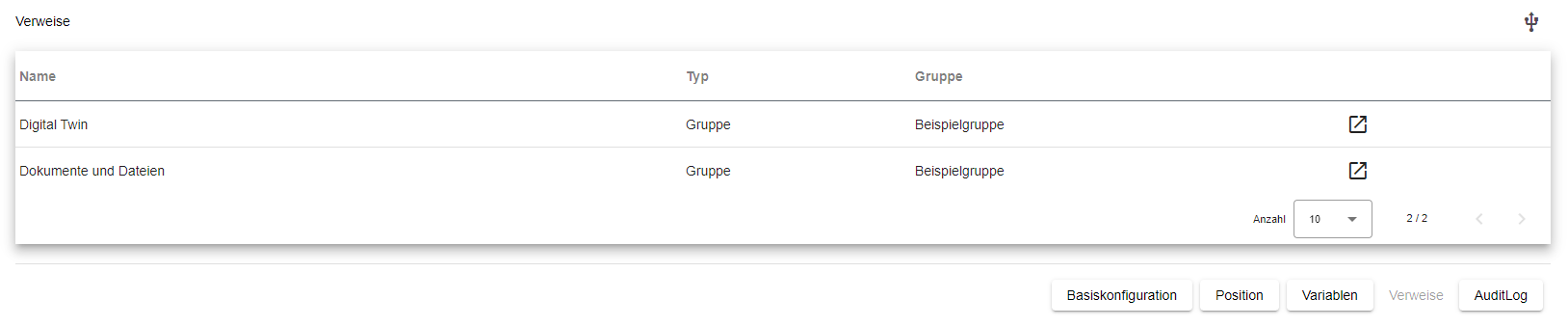
Eigenschaften
Note
Bevor Sie Ihrer Gruppe Eigenschaften zuweisen können, müssen diese vorab definiert werden. Eigenschaften eignen sich um Maschinen und Anlagen digital abzubilden. Um Eigenschaften einer Gruppe hinzufügen zu können, müssen vorab Eigenschaft als Vorgaben erstellt werden.
Öffnen Sie das Menü Weitere Optionen und wählen Sie den Menüpunkt Eigenschaften:
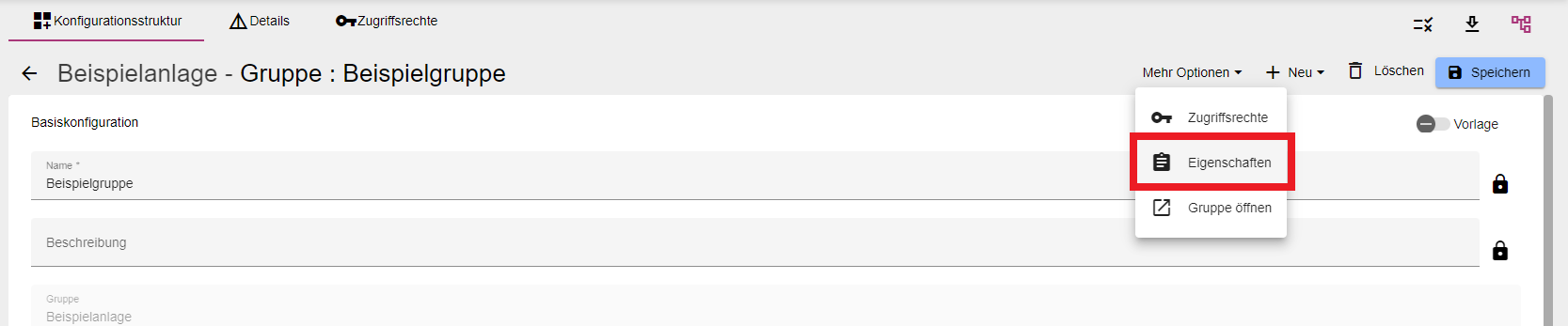
Es öffnet sich nun die Konfigurationsoberfläche für Gruppeneigenschaften. Sie haben jetzt die Möglichkeit mehrere Objekte für ihre Gruppe anzulegen. Hierzu klicken Sie auf „Gruppe hinzufügen“ und benennen Sie diese entsprechend Ihrem Objekt.
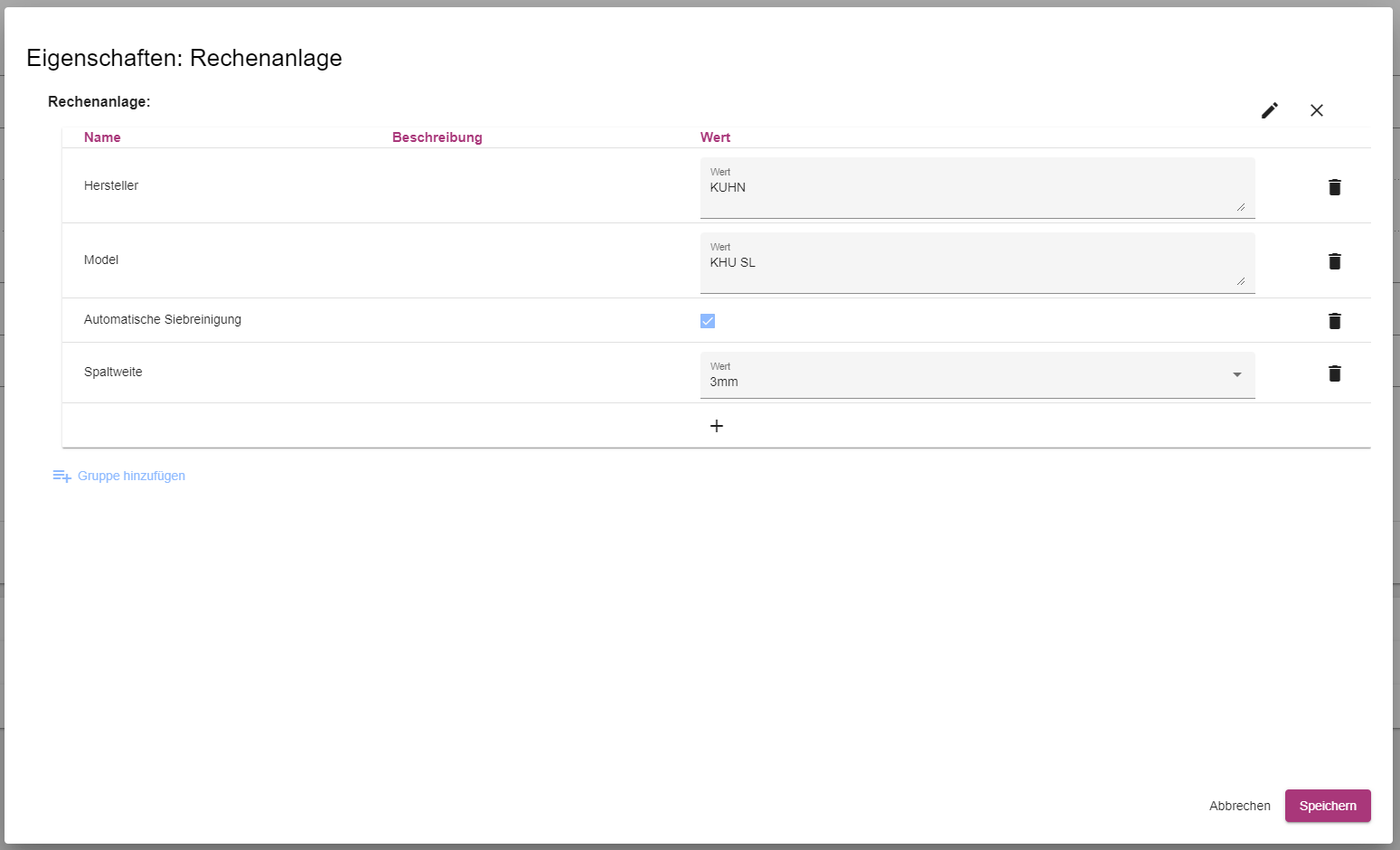
Klicken Sie nun auf das „+“ Icon um Eigenschaften zu Ihrer Gruppe zu ergänzen. Es öffnet sich eine Auswahl von konfigurierbaren Eigenschaften. Wählen Sie alle benötigten Eigenschaften aus und bestätigen Sie Ihre Auswahl.
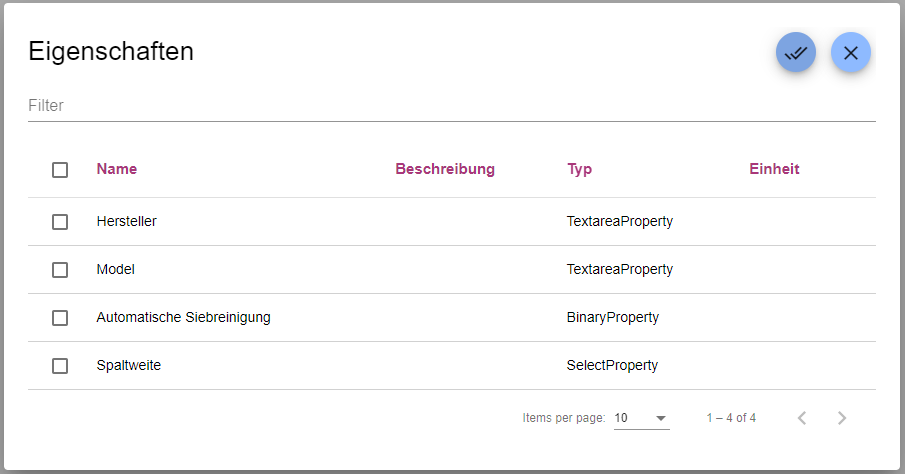
Geben Sie nun gemäß der ausgewählten Eigenschaften die entsprechenden Werte passend zu Ihrem Objekt ein. Sind Sie mit Ihrer Konfiguration zufrieden, können Sie diese über „Speichern“ übernehmen.